Como instalar e configurar o WordPress Multisite Network – Guia passo a passo 2022
Publicados: 2021-06-29Aprenda como instalar e configurar uma rede multisite do WordPress usando este guia passo a passo visual.
O WordPress vem com um recurso integrado que permite criar vários sites ou uma rede de sites WordPress.
Uma rede multisite do WordPress geralmente é usada por organizações, empresas ou negócios, que precisam executar vários sites separados, mas desejam controlá-los e gerenciá-los em um painel.
Se você é totalmente novo no WordPress, recomendamos que você verifique nosso guia de instalação do WordPress antes de seguir este.
Um breve resumo conciso está disponível após a tabela de conteúdo.
Como instalar e configurar uma rede multisite do WordPress?
- Faça backup do seu site WordPress existente, se você tiver um.
- Verifique se os Pretty Permalinks funcionam em sua única instância do WordPress.
- Desative todos os plugins ativos se você estiver gerenciando um único site WordPress.
- Adicione: define( 'WP_ALLOW_MULTISITE', true ); para o arquivo wp-config.php .
- Vá para Ferramentas → Configuração de rede e siga as instruções na tela.
- Vá para Meus Sites → Administrador de Rede → Sites e clique em “ Adicionar Novo ”.
- Siga as instruções na tela da etapa (6) para adicionar um novo site.
- Instale plugins e temas no multisite do WordPress.
O que é uma rede multisite do WordPress?
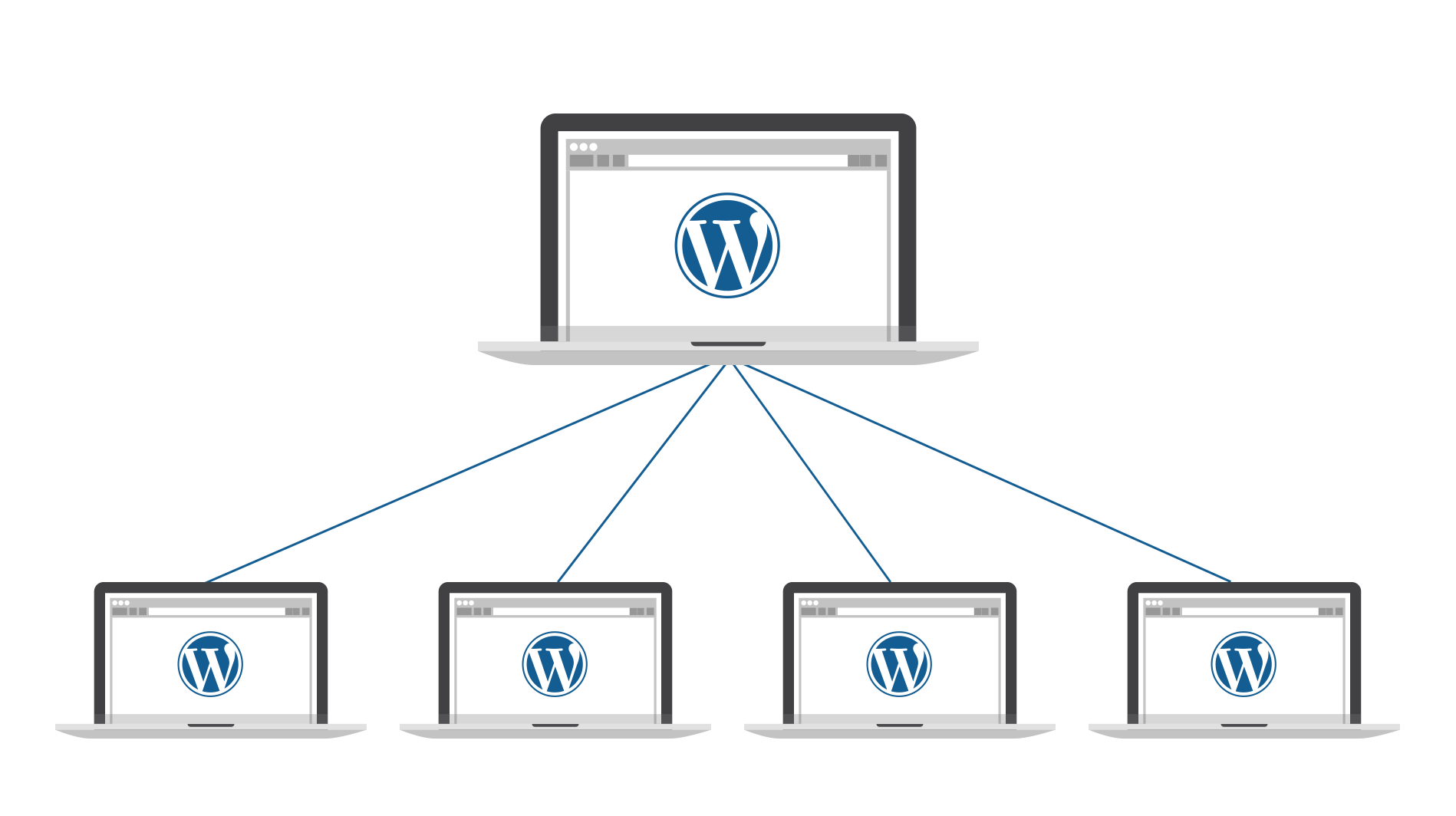
Se você tem uma empresa com várias filiais ou administra um site educacional com vários locais, o WordPress multisite pode ajudá-lo a gerenciar inúmeros sites com uma conta do WordPress e tudo em um painel. O próprio WordPress usa uma rede multisite para seu site principal.
Se você não sabe o que é, o WordPress multisite é um recurso embutido no WordPress que permite usar uma conta do WordPress para gerenciar vários sites. Isso lhe dá a capacidade de usar um login e painel para operar vários sites.
O Multisite é perfeito para pessoas que usam o WordPress para um negócio com várias filiais, institutos acadêmicos com blogs de estudantes, sites de fóruns com subfóruns, empresas e governos com vários departamentos ou até mesmo uma rede de blogs.
O Multisite oferece flexibilidade e escalabilidade para facilitar a execução de uma grande rede de sites. Neste artigo, explicarei como instalar, configurar, configurar e personalizar um multisite do WordPress.
Prós e contras do WordPress Multisite
Prós do WordPress Multisite
- Acesso fácil: o WordPress permite que você gerencie todos os sites em uma rede em um painel, permitindo que você acesse tudo em um só lugar com apenas um login.
- Controle de administrador: Você pode fazer com que cada site tenha seu próprio administrador, você também pode alterar completamente os privilégios e permissões de cada administrador.
- Temas e plugins compartilhados: Se você deseja instalar temas e plugins para sua rede multisite, então você só precisa baixar os plugins e temas uma vez. Isso permite que você instale e configure temas e plugins com muita facilidade.
- Atualização em massa: Multisite torna sua vida muito mais fácil, permitindo que você atualize TODOS os seus sites de uma só vez usando a instalação mestre. Quando uma nova atualização for lançada, você só precisa atualizar uma vez e todos os seus sites serão atualizados.
Contras do WordPress Multisite
- Recursos compartilhados: Os recursos em sua rede multisite são compartilhados por cada site na rede. Se sua rede estiver inativa por algum motivo, todos os sites também serão encerrados e, se um site estiver atraindo muitos recursos ou receber muito tráfego, todos os outros sites serão afetados.
- Vulnerabilidade de hacking: Como sua rede faz com que os sites compartilhem recursos, quando você for hackeado, os efeitos afetarão toda a rede. Isso faz com que as redes multisite sejam extremamente vulneráveis a hackers.
- Incompatibilidade: Simplificando, muitos provedores de host e plugins não suportam redes multisite, tornando suas opções muito mais limitadas quando se trata de escolher provedores de host e plugins.
Como configurar uma rede multisite
Ativando Multisite e Pré-instalação
Instalar e configurar seu multisite é realmente muito mais fácil do que você pensa, mas é altamente recomendável fazer backup do seu site antes de fazer isso. Se você quiser aprender a fazer backup do seu site, siga este artigo. Depois de terminar o backup, você pode prosseguir para a pré-instalação .
Outra coisa a observar antes de converter seu site em um multisite é que seu provedor de hospedagem pode não oferecer suporte a redes multisite. Se for esse o caso, você pode ter que mudar seu provedor de hospedagem. Aqui no Labinator.com, recomendamos HostArmada .
Por fim, você deve verificar se o PrettyPermalinks está habilitado, isso significa que seus links devem ficar assim:
https://example.com/ minha página
e não isso:
https://example.com/ ?p=2345
Se o PrettyPermalinks não estiver ativado, você precisará acessar o painel do WordPress, depois Settings , Permalinks e, em seguida, nessa página, escolha uma configuração para seus links que não seja Default . Também é recomendado que você desabilite todos os plugins antes de fazer isso.
Para converter seu site em uma rede multisite, devemos ativar o multisite no arquivo de configuração:
- Primeiro, você deve fazer login na sua conta de host e encontrar seu cPanel .
- Depois de chegar ao seu cPanel, você deve navegar até o Gerenciador de Arquivos .
- No Gerenciador de Arquivos, localize a pasta chamada “ public_html “.
- Dentro dessa pasta, haverá um arquivo chamado “ wp-config.php “. Depois de encontrar esse arquivo, clique com o botão direito do mouse nele e selecione Editar.
- Depois de clicar em editar, você deve ver uma página que exibe o código, você precisa encontrar a linha que diz:
/* Isso é tudo, pare de editar! Blog feliz. */ - Acima dessa linha, deve haver a linha exibindo a configuração para multisite. Edite a linha para que diga: define('WP_ALLOW_MULTISITE', true);
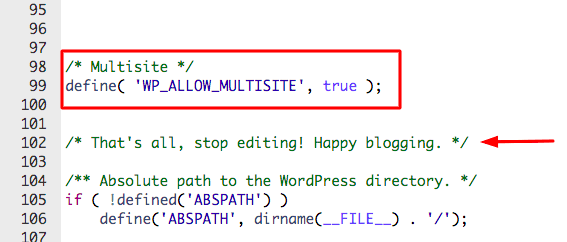
Depois de ter feito isso, você pode salvar as alterações e fechar o arquivo. Agora você terminou de habilitar o multisite, embora isso seja apenas metade do processo.
Escolhendo tipos de domínio
Antes de instalar sua rede multisite, você precisa escolher entre os tipos de domínio. Existem dois tipos principais de domínio quando se trata de multisite; subdomínios e subdiretórios (também conhecidos como subpastas ). Esses dois tipos de domínio alteram a aparência de seus URLs para seu site. Embora isso possa parecer insignificante no início, essa escolha é crucial.
Os subdomínios são usados para multisites que cobrem muitos tópicos e nichos , e geralmente são menos amigáveis para SEO porque são usados para vários tópicos. Os subdomínios geralmente se parecem com site1.example.com . Se você optar por usar subdomínios, precisará fazer algumas configurações extras.
Subdiretórios/subpastas são mais comuns quando se trata de multisite, eles são usados para sites que focam em um nicho ou tópico específico , então isso os torna mais amigáveis para SEO . Os links de subdiretórios geralmente são assim, example.com/site1 .
Se você deseja usar subdiretórios, não há configuração extra envolvida, você pode pular a próxima seção e prosseguir com a instalação de sua rede.
Configurando para Subdomínio
Nesta seção, mostrarei como habilitar subdomínios se for isso que você escolher usar para seu tipo de domínio. A ativação de subdomínios é bastante simples e semelhante ao processo de ativação de vários sites.
- Para começar, você deve fazer login na sua conta de host e navegar até o seu cPanel, como fez para ativar o multisite.
- Assim que chegar ao seu cPanel, encontre a seção Domínios, e a partir deles você deve selecionar Subdomínios.
- Uma nova tela deve aparecer e, a partir daí, você precisa encontrar uma seção chamada “ Criar um subdomínio ”.
- Ao encontrá-lo, comece selecionando seu domínio preferido e, na caixa de texto, insira o caractere *. Em seguida, você pode selecionar “ Criar ” e agora está oficialmente concluído com a ativação de subdomínios!
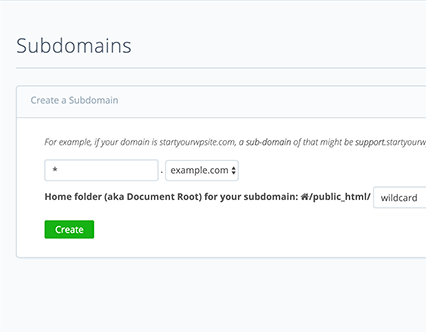
Instalando uma rede multissite:
Finalmente, podemos chegar à parte principal deste artigo! Nesta seção, explicarei exatamente como você pode instalar seu multisite agora que concluiu todos os pré-requisitos. Este será um processo simples, mas bastante longo, por isso recomendo que você verifique novamente se fez tudo corretamente até este ponto. Agora você pode prosseguir se tiver certeza de que fez tudo corretamente.
- Primeiro, vá ao seu painel do WordPress , depois em “ Ferramentas ” e depois em “ Configuração de Rede ”.
- Depois, inicie o processo de criação escolhendo seu tipo de domínio preferido (subdomínio ou subdiretório). Em seguida, escolha um título para sua rede e verifique se o e-mail do administrador da rede está correto.
- Agora, o WordPress dirá para você alterar o código nos arquivos; wp-config e .htaccess. Para encontrar esses arquivos, você precisa usar o cPanel e o método que usamos anteriormente para encontrar wp-config . O arquivo .htaccess também deve estar na mesma pasta que wp-config.
- Para wp-config, você deve encontrar a seção acima do texto:
/* Isso é tudo, pare de editar! Blog feliz. */
Quando você encontrá-lo, você deve substituir o texto pelo snippet conforme as instruções do WordPress. Em seguida, selecione Salvar alterações e vá para o segundo arquivo. - Para .htaccess , você precisa navegar até o arquivo com esse nome na mesma pasta que wp-config e, em seguida, rolar para baixo e encontrar o trecho de código semelhante ao que foi mostrado no WordPress. Você simplesmente precisa alterá-lo como o WordPress instruiu e, em seguida, selecione “ Salvar alterações ”, agora você pode sair desta página e retornar ao WordPress.
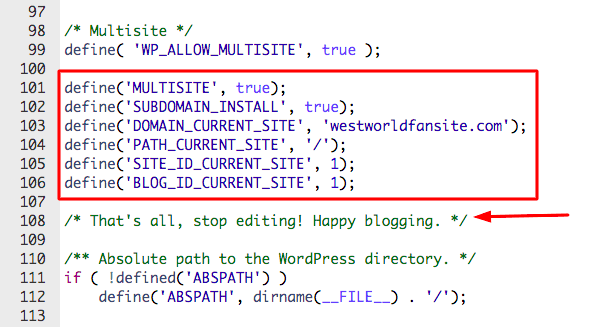
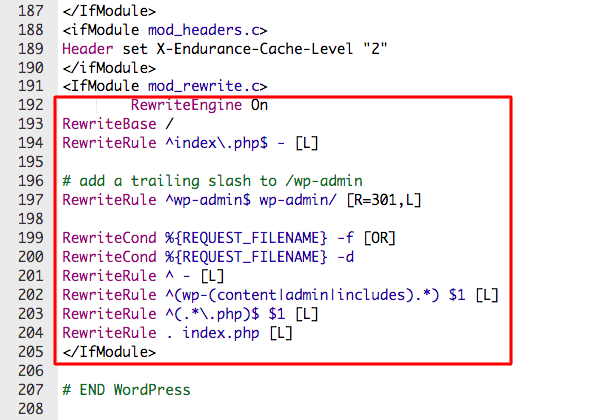
Agora você finalmente terminou de configurar e instalar sua nova rede multisite! Não há outra configuração necessária a partir de agora, nas próximas seções, mostrarei como configurar sua rede e adicionar sites.

Como configurar e adicionar sites a uma rede multisite
O WordPress facilita não apenas a adição de sites à sua rede, mas também a configuração de tudo que faz parte da sua rede multisite. Quando você está no painel do WordPress, no canto superior esquerdo há uma guia na parte superior chamada Meus Sites. Clicar nele permite que você configure seus sites e novos. Para adicionar um novo site, siga estas etapas:
- Encontre meus sites no painel do WordPress , clique nele, selecione “ Administrador de rede ” e selecione “ Sites ”.
- Depois disso, uma nova página deve aparecer, nessa página, você precisa clicar em “ Adicionar novo ”.
- Agora você pode inserir os detalhes do seu novo site, tudo depende de você e, quando terminar, você precisa selecionar “ Adicionar site ”.
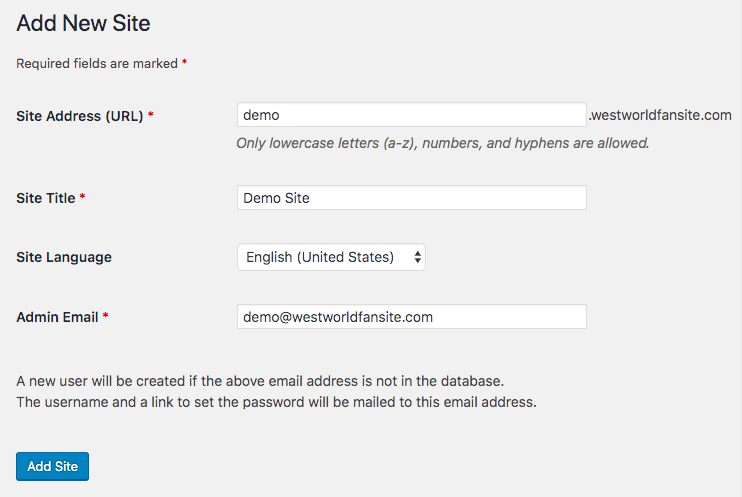
É isso! Isso é tudo que você precisa fazer para adicionar um site, agora você pode usar Meus Sites para configurar esse site como quiser. Na próxima parte, mostrarei como instalar plugins e temas.
Como adicionar plugins e temas a uma rede multisite do WordPress
Adicionar temas e plugins é ainda mais fácil do que adicionar sites à sua página. O WordPress também permite adicionar temas e plugins a toda a sua rede de uma só vez.
Como adicionar temas à rede multisite do WordPress?
Para adicionar um tema vá ao seu painel , depois “ Meus Sites ”, depois “ Administrador de Rede ” e depois “ Temas ”.
Agora uma lista de todos os seus temas deve estar lá. Se você quiser adicionar um novo, basta clicar em “ Adicionar novo ”.
Depois que seus temas estiverem instalados, você pode usar “ Ativar rede ” para aplicá-los a toda a sua rede. Se você deseja desabilitar um determinado tema, você também pode usar “ Desativar Rede ” para desativá-lo em toda a sua rede.
Se você precisar de ajuda para decidir sobre um tema para seus sites, recomendo verificar este site.
Como adicionar plug-ins à rede multisite do WordPress?
Para adicionar um tema vá ao seu painel , depois “ Meus Sites ”, depois “ Administrador de Rede ” e depois “ Plugins ”.
Agora uma lista de todos os seus plugins deve estar lá. Se você quiser adicionar um novo, basta clicar em “ Adicionar novo ”.
Uma vez que seus plugins estejam instalados, você pode usar “ Network Activate ” para aplicá-los a toda a sua rede. Se você deseja desabilitar um determinado plugin, você também pode usar “ Network Disable ” para desativá-lo em toda a sua rede.
Se você precisar de ajuda para decidir sobre plugins para seus sites, recomendo verificar este site.
Guias do WordPress
Melhor coleção de guias e listas de verificação do WordPress
Nossa coleção completa e mais recente de guias e recursos do WordPress que cobrem tudo o que você precisa para tirar o máximo proveito do seu site WordPress.
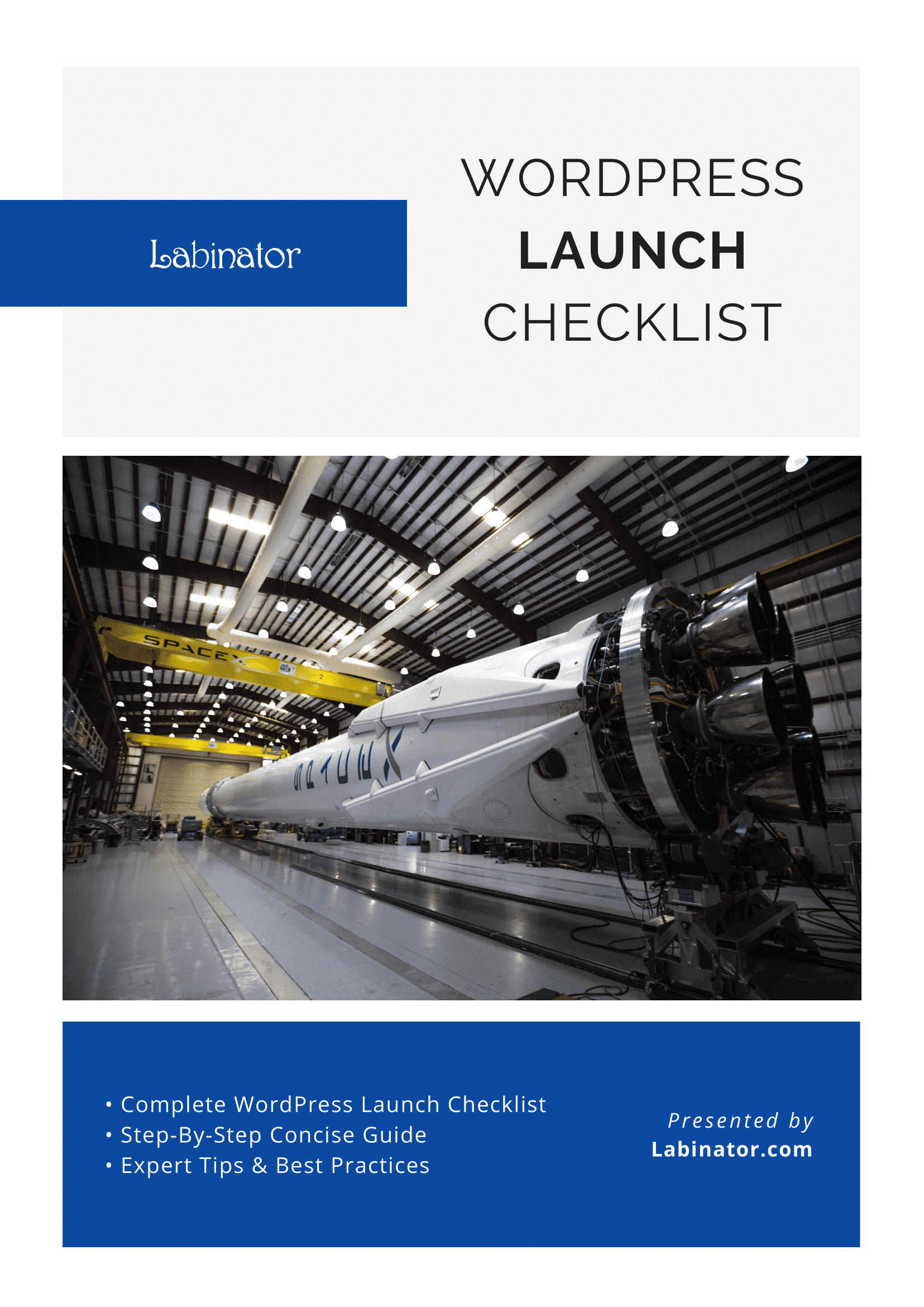
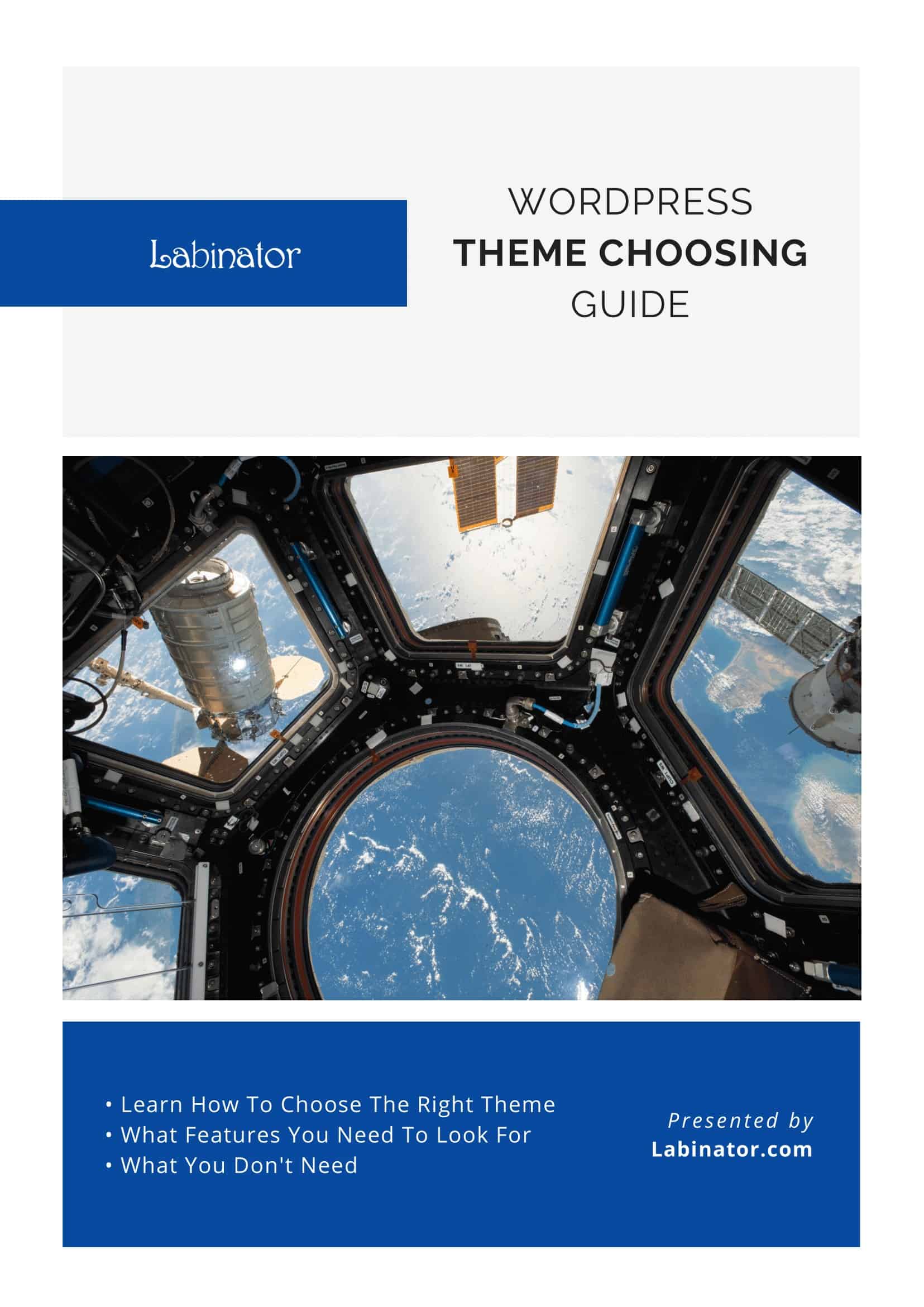
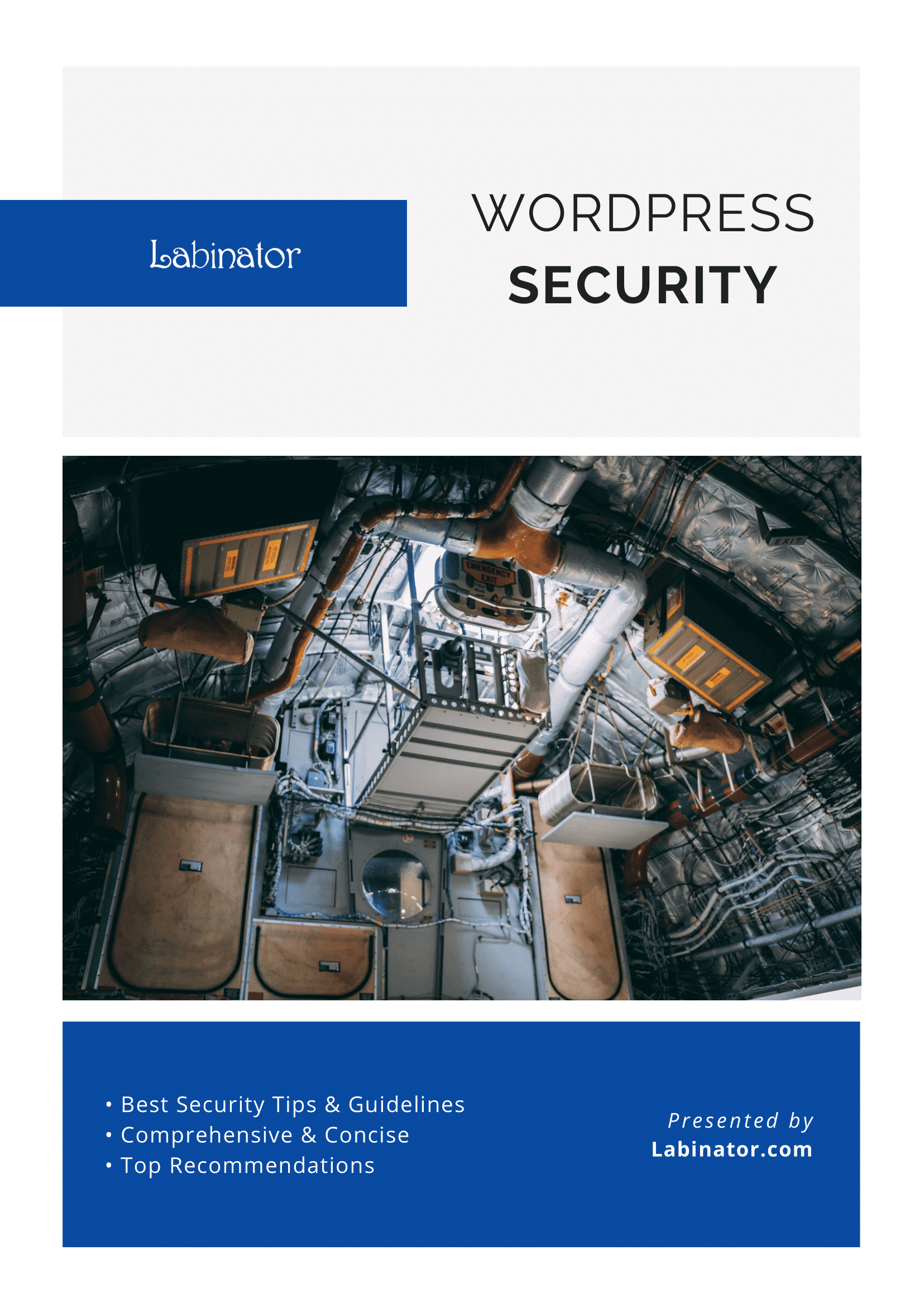
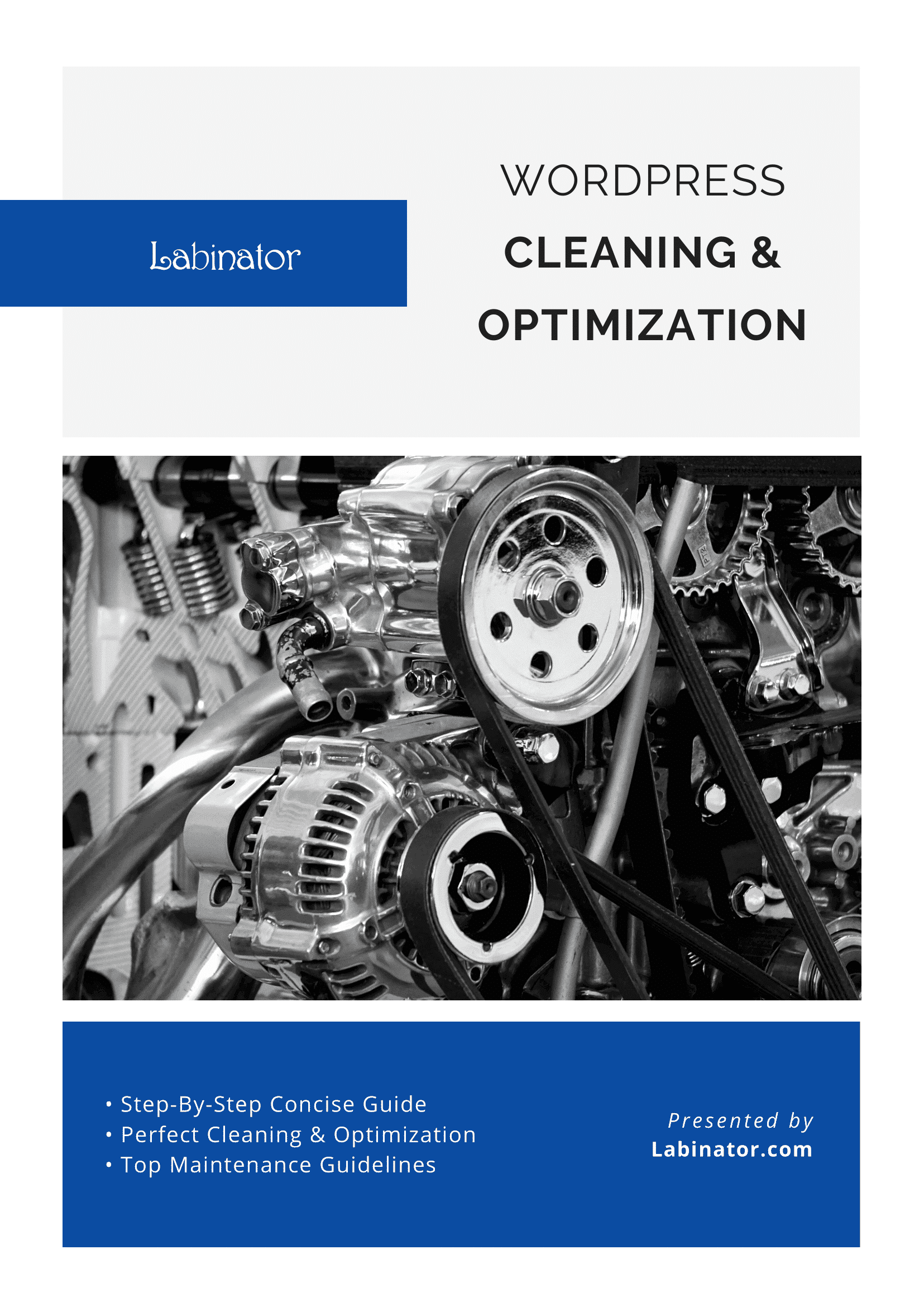
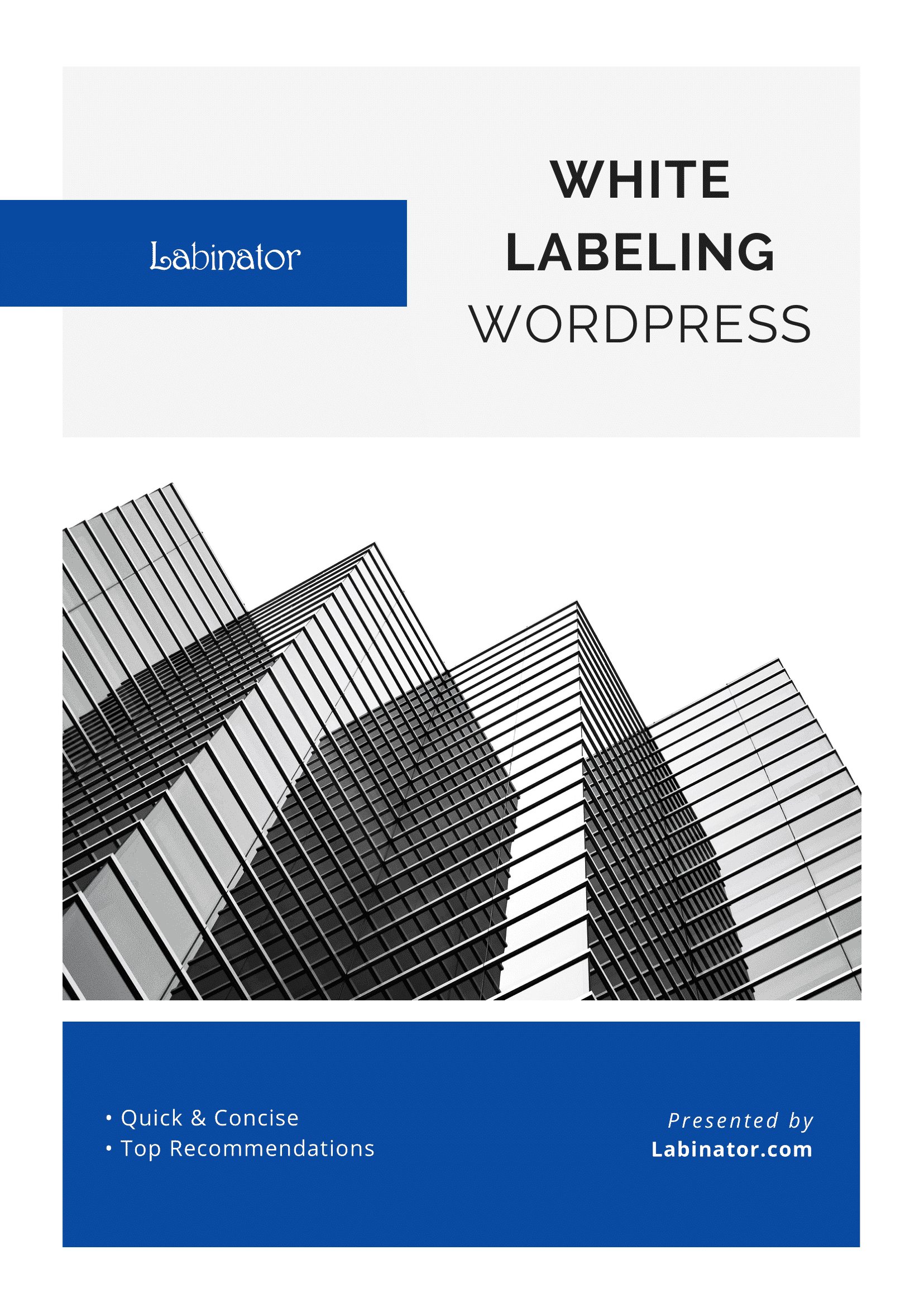
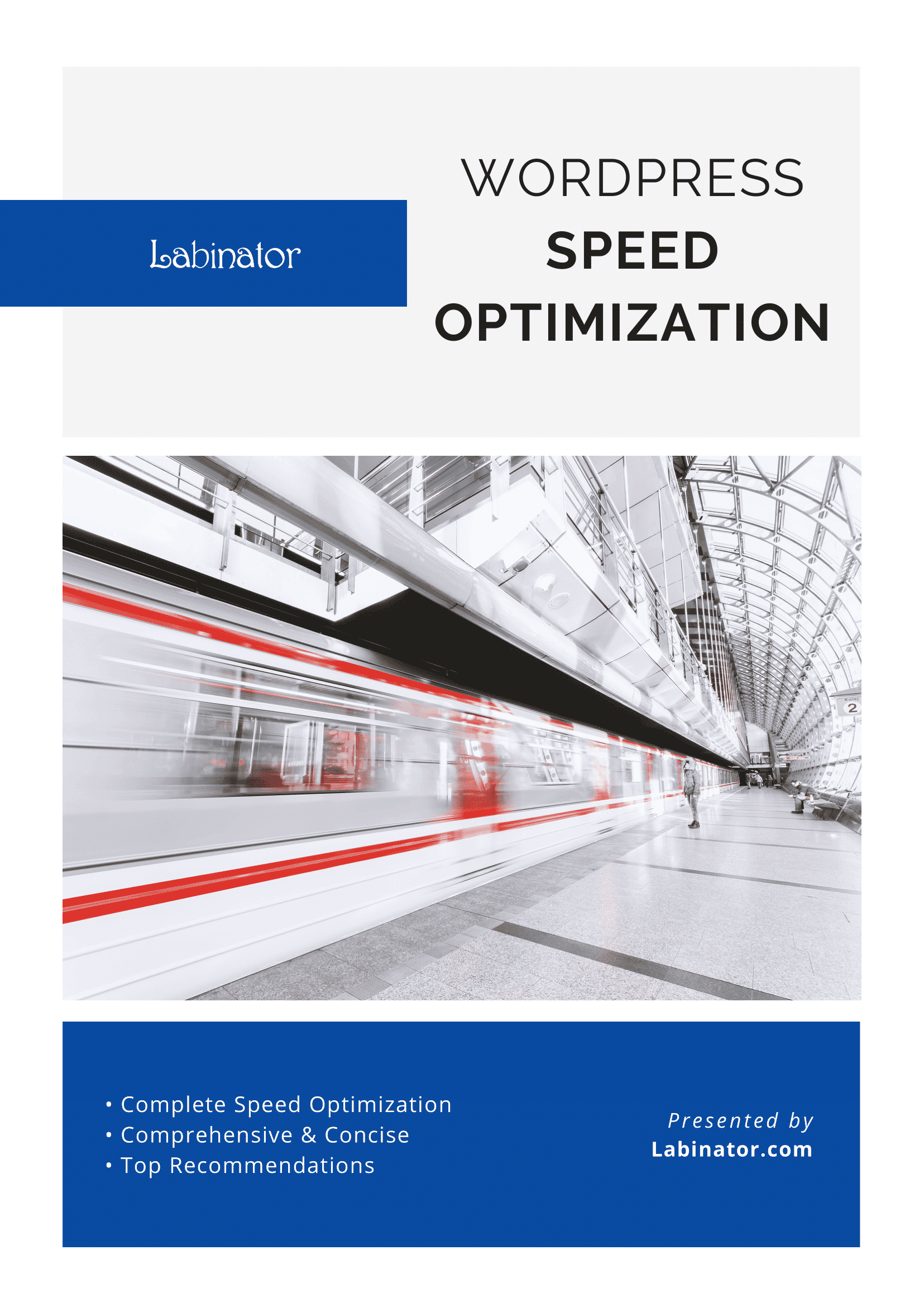
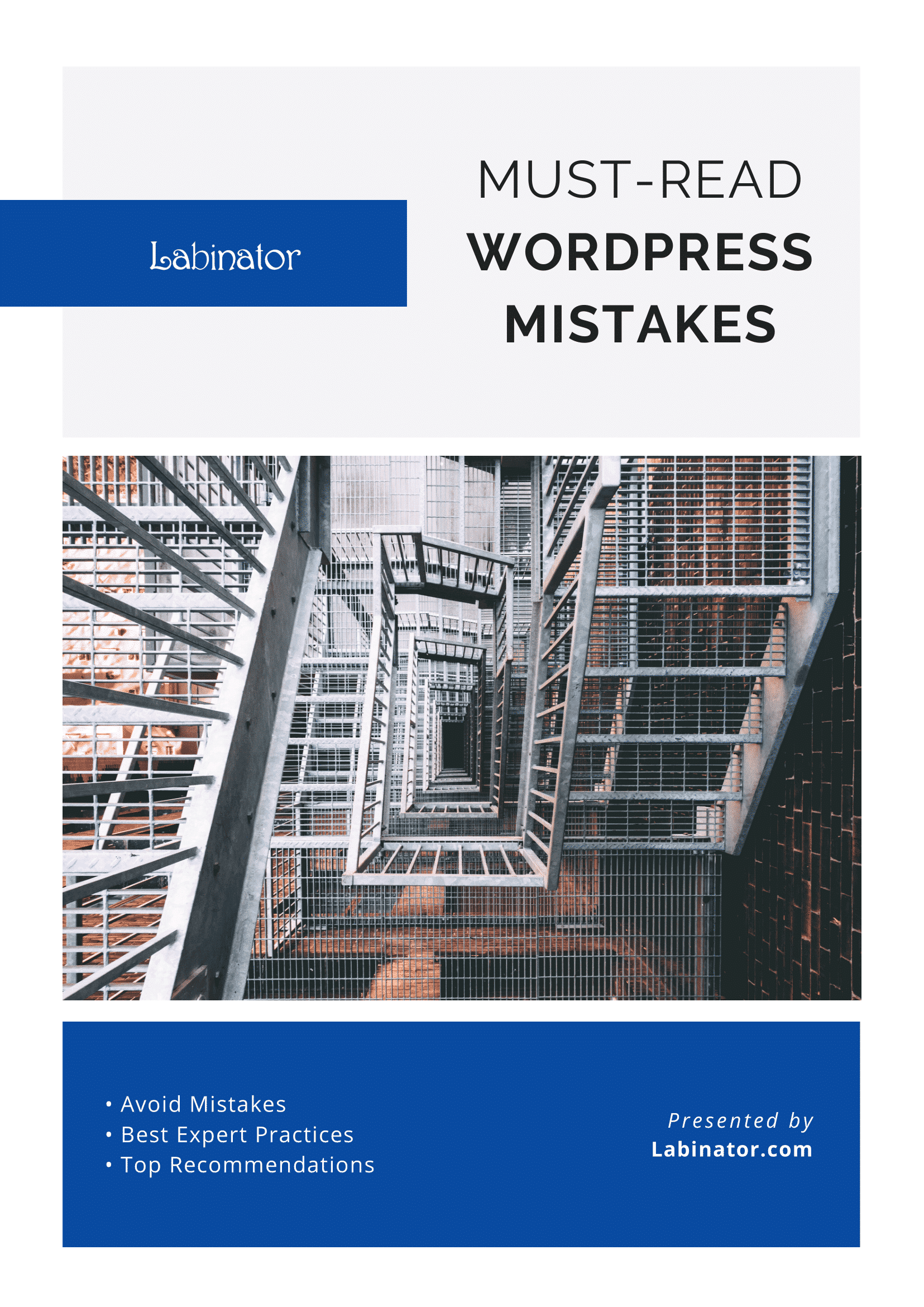
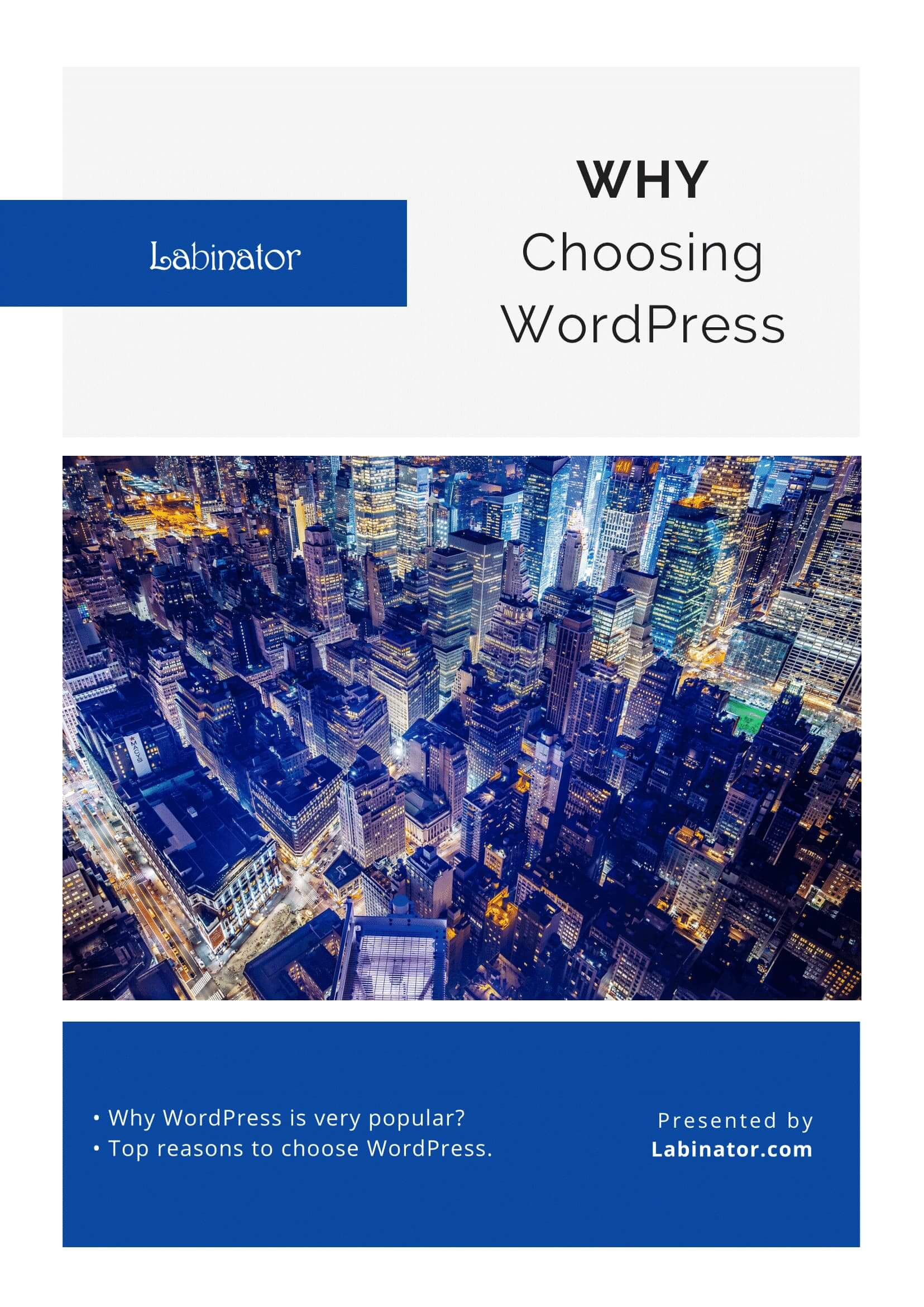
Baixe todos eles!
Todos os nossos guias serão enviados para sua caixa de entrada
